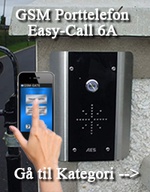Holars 320 - GSM Portåpner, Tidsstyrning, 2 Releer
![]()
![]()
![]()
![]()
Holars 320/2G modem – GSM basert portåpner med tidstyrte brukergrupper.
Med Holars 320/2G kan du styre to releer gjennom å ringe til den eller bruke appen smart-gate hvor du åpner ved ett enkelt knapptrykk i din smart-telefon. Holars 320/2G kan ha totalt 5 administratører som kan programmere og administrere systemet via webben, SMS eller via PC-programmet configuration-tool.
2000 Brukere / 1000 hendelser til logg.
I systemet kan du ha totalt 2000 brukere som kan styre releet og åpne døren. Systemet lagrer 1000 åpninger i loggen med brukernavn, telefonnummer og tid, denne funksjonen kan avaktiveres hvis man ikke vill føre logg. Administratører kan hemte ut loggen direkte fra webben. NB! Du bør ha batteri-backup til din enhet da tiden forsvinner og loggen kan bli feil hvis du får strømavbrudd.
Tidsjema & Brukergrupper.
Holars 320 har 8 ulike tidssjemaer som brukere eller rele kan kobles til. Vill du eksempelvis att en bruker bare skal ha tilgang visse dager eller visse tider så kopler du den brukeren til det ett av sjemaene. Vill du att døren skal stå helt åpen visse tider går det att knytte releet direkte till ett tidssjema.
Gratis drift når du ringer ett samtale til Holars 320/2G.
Når en bruker ringer til enheten så sjekker den om du finns i listen og legger siden på. Da den ikke svarer koster ikke samtalet noe. Hvis du skal bruke appen så må abonnementet ha datatrafikk.
3 Innganger for driftstatus og GSM-varsling.
Holars 320/2G har tre innganger som kan sende driftstatus, alarm ved sabotasje og lignende. Du navngir selv inngangen og bestemmer hvor lenge den skal hvere aktiv før den gir alarm via SMS. Brukes eksempelvis som varsling hvis en dør står åpen for lenge.
Eldes Cloud services / Smart Gate app.
Eldes Cloud services er en webb-tjeneste som gjør det enkelt for sluttbrukere å administrere sine Holars 320/2G enheter. I ditt Eldes Cloud service konto kan du ha flere enheter tilkoplet. Via webbsiden kan du gjøre allt som du kan gjøre via PC-programmet. Smart-gate er appen som brukes for å styre port & dør via ett knapp trykk i mobilen. For att appen skal fungere må du ha registrert din enhet i Eldes Cloud Services. Appen finnes til Android og Iphone.
NB! Eldes Cloud services og Smart gate appen koster ingenting. Hele tjenesten og serveren ligger hos vår leverandør som opprettholder serveren. Noen få ganger har det skjedd en server flytt for å øke sikkerheten eller lignende. Når en server endres, kan det hende at det må gjøres en oppgradering av enheten. Vi står ikke for utgifter for arbeid og reise for oppgradering.
Tekniske data:
• 7 dagers kalender
• GSM-Frekvensområde:850/900/1800/1900
• Antall administratorer: 5 stk
• Antall brukere: 2000
• Innganger: 3 stk
• Utganger: 2 stk releer max.24VDC/1A eller 125VAC/0,5A
• Reletype: NO/NC
• Temperaturområde: -20°C til +55°C
• Kapsling: Kan monteres på DIN-skinne
• Eventlogg: 1000
• App: Smart Gate/Smart Security - Eldes
• Programmeres via: SMS/USB/INTERNETT
• Strømforbrukning: 50mA 12V standby/200 mA max
• Ingen opratørsperre.
• 0,- kr i ringetid.
• Mål: 70x85x57mm
Vedlegg
Relaterte produkter
Vedlegg
- Spørsmål: Min enhet svarer ikke på SMS.
Svar: Er PIN-kode slått av helt? Er abonnementet aktivt? Er SIM-kortet 2G kompatibelt?
- Spørsmål: Min enhet svarer ikke med IMEI-nummer
Svar: Har du datatrafikk på SIM-kortet? Har du lagt in din SIM-leverandørs APN adresse i enheten? Telenors APN er: internet.public og Netcoms APN er: internet.netcom.no Har du annen leverandør må du kontakte dem å spørre hva deres APN er.
- Spørsmål: Min enhet har fungert fint men nå svarer den ikke på stconfig eller connect:profile1
Svar: Har du SIM fra Telenor? Telenor endret i Januar en adresse som gjør at du må slette enhetens DNS-adresser via å kople på med USB-kabel og bruke configuration-tool. Hvis ikke det fungerer må enheten oppdateres. Last ned manual og BIN-fil under fliken vedlegg.
- Spørsmål: Sluttstykket i min dør har omvendt funksjon, altså sluttstykket åpnes når strømmen forsvinner. Må man ha noe ekstra til?
Svar: Når man endrer styrfunksjonen fra NO til NC så anbefaler vi å bruke ett hjelperele. Eksempel: Art.nr: 01502.
- Spørsmål: Hva er Configuration-tool?
Svar: Configuration-tool er ett PC program som brukes til å programmere din Holars 120 via USB eller GPRS. Configuration-tool bør brukes hvis man bare oppdaterer enhetens nummerliste noen ganger per år.
- Spørsmål: Hva er Smart-security?
Svar: Smart-security er ett gratis web-grensesnitt hvor du registrerer din Holars 120 mot en server. Programmering og administrasjon av brukerlister forenkles og du logger enkelt inn med epost og passord. Dette valget anbefales hvis man ofte legger til og tar bort brukere. Smart-security må brukes av MAC-brukere da Configuration-tool ikke er kompatibelt med MAC.
- Spørsmål: Hvordan kommer jeg igang med å programmere via smart-security eller configuration-tool?
Svar: Les manual: Kom igang med Holars 120 - Versjon 1
- Spørsmål: Jeg vil styre mine dører via appen, hva gjør jeg?
Svar: For å styre din Holars 120 via App må du bruke smart-security. Her legger du inn hvem som skal ha tillgang till appen.
- Spørsmål: Har enheten batteribackup? Hva skjer om enhetens strøm forsvinner?
Svar: Holars 252 har ikke innebygget batteri-backup og hvis strømmen forsvinner så forsvinner enhetens tid. Det finns en enkel løsning som heter H1. H1 er en batteri-backup laget for 252 og 120. Batteri-backupen strømforsyner enheten i 6 timer og bruker en inngang for å varsle mot strømbrudd. Du finner batteri-backupen her.
Frequently asked questions (FAQ)
Q: What software should i use for ESIM320 Configuration?
A: ESIM320 can only be configured using Configuration Tool software. You can download Configuration Tool from https://eldesalarms.com/product/configuration-tool/
Q: How can i connect my ESIM320 device to perform configuration?
A: Device must be connected to power supply and powered on (please see manual for supply voltage required).
There are several ways connecting to device:
1. You can do this locally using USB cable and Configuration Tool software installed on your Windows PC.
2. You can connect to device remotely using Configuration Tool software. Open Configuration Tool on your Windows PC, press Remote Connection Setup and follow instructions in Configuration Tool. For remote connection to your ESIM320, SIM card that is inserted to device must have available mobile data!
3. You can connect to device using web Cloud interface on https://gates.eldesalarms.com/en/user/login.html
After performing any changes on web interface always press Synchronize button for changes to be saved to device.
Before connecting to web interface device must have Cloud Services connected on your device. Please contact your gate administrator to check if this function is enabled. Also make sure SIM card inserted in your ESIM320 has mobile data on it!
Q: How can i restart my gate controller remotley?
A: Send SMS to SIM card inserted to ESIM320 with text:
XXXX RESTART (example: 1111 restart) (SMS can contain upper or lower case letters)
XXXX – Your SMS password. If you don‘t know your SMS password please contact your system installer.
System will inform you automatically via SMS message when ESIM320 will be restarted. This might take up to 2 minutes.
Q: Why my ESIM320 do not drop call and rings till it goes into mailbox.
A: Please update FW to latest version. If problem remains, please change another SIM card operator.
Q: How can i update firmware (FW) For Esim320?
A: Before updating FW please save configuration file and User Database of your gate controller.
You can download latest ESIM320 firmware from https://eldesalarms.com/product/esim320/#firmware . Please make sure you are logged in to our webpage to be able download files. When file is downloaded and saved to your PC use following instruction:
1. Power down the device.
2. Short-circuit (connect) the DEF pins.
3. Connect the device via USB cable to the PC.
4. Power up the device.
5. The new window must pop-up where you will find the .bin file. Otherwise open My Computer and look for Boot Disk drive.
6. Delete the .bin file found in the drive.
7. Copy the new firmware .bin file to the very same window.
8. Power down the device.
9. Unplug the USB cable.
10. Remove the short-circuit from DEF pins.
11. Power up the device.
12. Firmware updated.
Eldes Cloud Services. Frequently asked questions (FAQ)
Q: How can i create Eldes cloud services account?
A: Go to gates.eldesalarms.com and choose “Register“. When requested, enter your email address, 8 sign length password and press “Register”.
Confirmation e-mail has been sent to the address given. Open that e-mail and press on confirmation link to start using Eldes Cloud Services account.
Q: How do i add a device to Eldes cloud service account?
A: If account is new, then it will automatically transfer to device adding window. If there is at least one device on your account,
then press “Add Device” button. It is necessary to fill-in fields: “Device name“ and “Cloud services ID“. Field “Phone number” is optional.
After required data is entered press add and wait 5-10 minutes for adding process to be finished.
Q: Where can i get my cloud service ID?
A: Every device has a unique Cloud services ID. This ID can be viewed when device is connected to PC in the configuration tool program section:
System >> Cloud Services >> Cloud Services ID. Press button “Get ID” and it will appear in the field beside.
Q: When adding device to cloud service the progress stops on "detecting device, why?
A: Because the Cloud services option in the device is disabled;
3G Sim card is used while device only supports 2G network;
The GPRS settings are wrong (APN, Username, Password);
The GSM antenna is not connected or connected improperly;
The mobile data services are not ordered on your mobile account;
The PIN code requirement is enabled on the SIM card;
The device is in place with low GSM signal.
Q: I have changed my smarrtphone and i cannot add the widget or use the app, it says my account is already in use (Ive delited my app or widget on the old phone) How can i solve this?
A: You have to use Clear ID function on your web interface https://gates.eldesalarms.com/en/user/login.html. Connect to your Gate controller, select User Database, find user who can not log in, press Edit, check box to Clear ID function.
If you can‘t access your gate controller, please contact your gate administrator.